Cómo puedo quitar o eliminar una cuenta de correo electrónico de Outlook
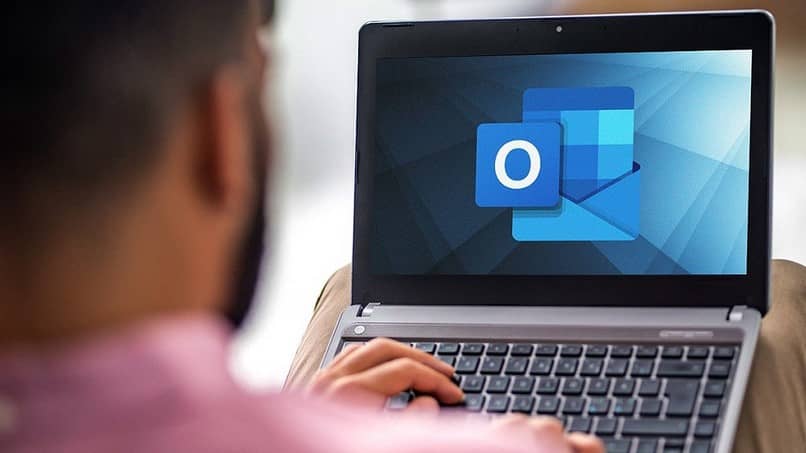
En la actualidad, es común cambiar de equipo cada determinado tiempo por lo que, en estos casos, se hace necesario quitar una cuenta de correo de Outlook.
También ocurre, que se ha iniciado sesión en un computador que se dejará de usar por distintos motivos, o simplemente ya no se desea que el correo permanezca allí. Cualquiera que sea la razón, saber quitar o eliminar dicha cuenta de Outlook es una información que nunca está de más.
Antes que nada, se debe aclarar que quitar o eliminar dicho correo solo genera que no lleguen más emails ni información de la misma en el equipo en cuestión. Para desactivar la cuenta de forma completa, es decir, que ya no “exista”, se debe llevar a cabo otro proceso distinto.
Quitar una cuenta de correo de Outlook 2010, 2013 o 2016
Como el título del apartado lo indica, estas instrucciones solo son aplicables para las ya mencionadas versiones del gestor de correos. Entonces, para comenzar hay que dirigirse, en el Outlook, a la ventana principal y seleccionar “Archivo”, el cual se encuentra en la parte superior de la pantalla a la izquierda.
Seguidamente se debe elegir la pestaña “Configuración de la cuenta” y, dentro de esta, la opción “Configuración de la cuenta”. El paso siguiente consiste en decidir cual cuenta se desea quitar o eliminar, para pasar a ejecutarlo, mediante el botón “Quitar”.

Consecuentemente, emergerá un mensaje en el que Outlook advierte que todo el contenido que se encuentre en caché sin conexión de dicha cuenta será eliminado. Pero esta elección, solo afectará al contenido que se halle tanto descargado, como almacenado en el dispositivo. Hacer clic en “Si” confirmará que se desea efectuar.
En caso de que la cuenta a eliminar sea la única o la última dirección de correo que se encuentra en Outlook, el sistema lanzará una advertencia. Esta indica que para proceder se debe establecer una ubicación nueva para los datos, antes de que se prescinda correctamente de la cuenta. Para esto, Outlook facilita el crear un archivo de datos.
La cuenta de correo electrónico se encuentra en Windows 10
En el caso de que se posea como sistema operativo el Windows 10, para poder realizar esta acción se debe eliminar la cuenta de las aplicaciones de calendario y correo. Al decidir que no se quieren recibir más correos de una cuenta determinada en la aplicación de correo que incluye Windows 10, se pueden hacer dos cosas.
La primera es eliminarla o quitarla, en cuyo caso también se afectarán los calendarios que estén conectados a dichas cuentas. O, también puede desactivarse solo la función de correo electrónico.
Eliminar una cuenta
Directamente en la aplicación de correo o en la de calendario, se va a la sección de “Configuración”. la cual se encuentra identificada con una rueda dentada o engranaje, y está posicionada en la parte izquierda inferior.
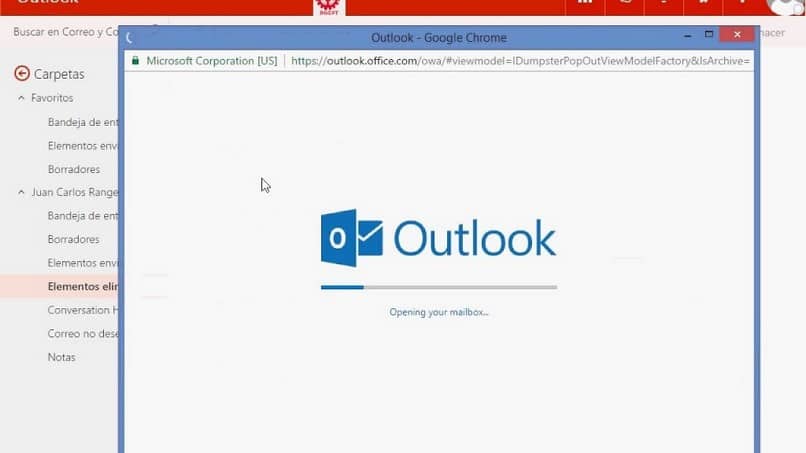
Seguidamente se elige la opción “Administrar cuentas”, en la que se mostrarán todas las cuentas asociadas. De ellas se seleccionará la que se desea quitar.
Y se presiona el botón “Eliminar cuenta”. En caso de no encontrar dicha opción, posiblemente se deba a que se intenta eliminar la cuenta predeterminada de correo. Esta última, es con la que se inicia sesión en el sistema operativo, por lo que se podría, más bien, desactivar solo el correo electrónico de la cuenta.
Desactivar una cuenta de correo en Outlook
Ahora bien, si lo que se desea es dejar de recibir correos en la cuenta en cuestión, sin afectar la sincronización de los calendarios, se puede realizar modificando los ajustes o preferencias.
Como en el caso anterior, lo primero que se debe hacer es ingresar al apartado de “Configuración”, en el lado inferior izquierdo y con el mismo engranaje característico. En este, optar por la opción “Administrar cuentas”, seguido de dar clic a la cuenta de correo electrónico que se quiere desactivar.
A continuación, se busca “Cambiar la configuración de sincronización del buzón”, inmediatamente, desplazándose hacia abajo, se encuentra “Opciones de sincronización”. Aparecerá un panel deslizable en el que se colocará el correo electrónico, este se debe establecer en “Desactivado”. Para posteriormente, presionar “Listo” y “Guardar”.